Wenn Sie ein Entwickler oder ein fortgeschrittener Internet-Surfer sind, schaltet das Menü „Entwickeln“ in Safari viele Optimierungen frei. Angefangen bei Inspector und Fehlerkonsolen bis hin zur Do-Not-Track-Funktion sind alle ziemlich einfach zu bedienen. Das Menü ist auf dem Mac standardmäßig ausgeblendet. Aber es ist extrem einfach, das Menü „Entwickeln“ in Safari mithilfe der App-Einstellungen zu aktivieren.
Darüber hinaus enthält das Menü „Entwickeln“ auch bestimmte experimentelle Funktionen, die Sie ausprobieren können. Um zu erfahren, wie Sie es aktivieren, folgen Sie dieser kurzen und schnellen Anleitung und legen Sie los.
Anzeigen im Entwicklungsmenü in Safari auf dem Mac
Schritt 1. Öffnen Sie Safari auf Ihrem Mac.
Schritt #2. Klicken Sie nun auf Safari in der Menüleiste und klicken Sie dann auf Einstellungen…
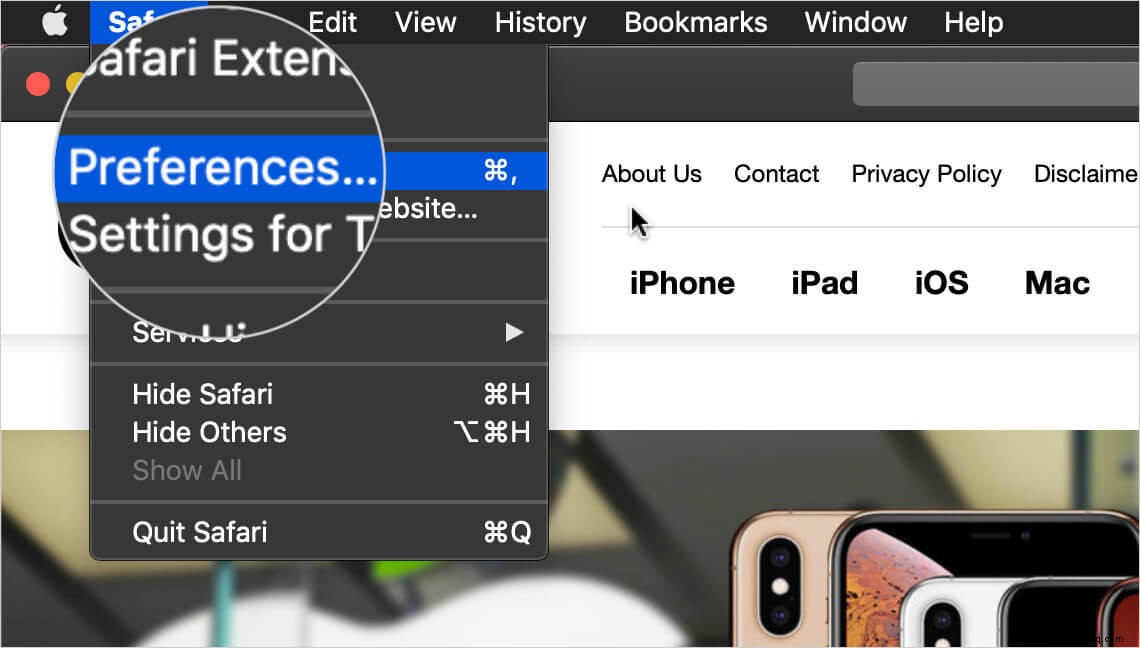
Schritt #3. Klicken Sie in den Safari-Einstellungen auf Erweitert.
Schritt #4. Jetzt müssen Sie nur noch das Kästchen neben „Entwicklermenü in der Menüleiste anzeigen“ aktivieren Option.
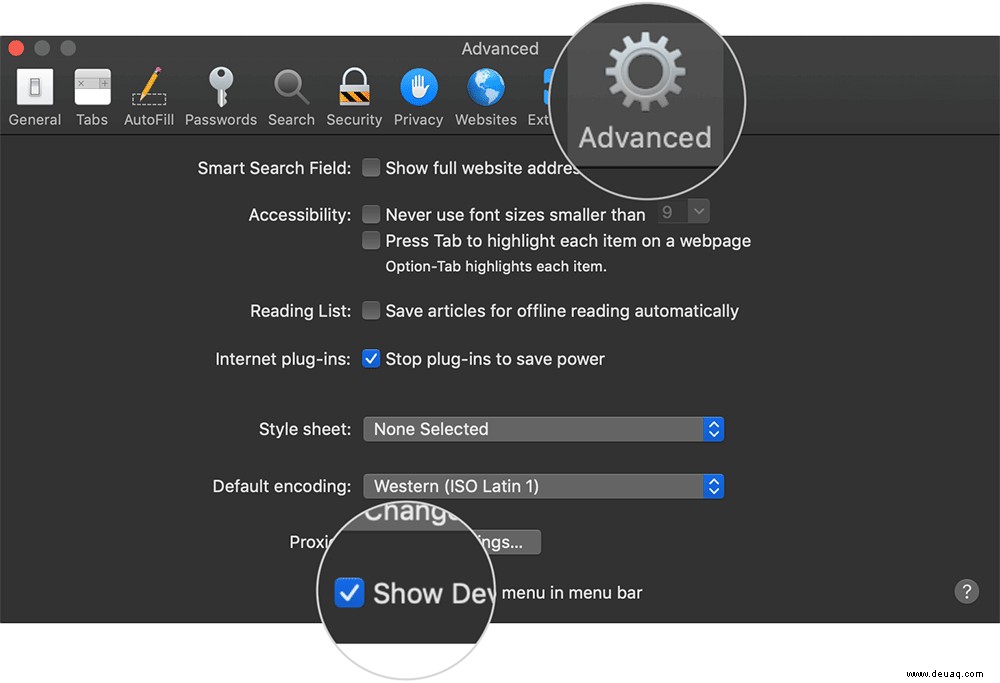
Das ist alles. Sie können die Einstellungen verlassen und feststellen, dass das Menü "Entwickeln" jetzt neben "Lesezeichen" sichtbar ist.
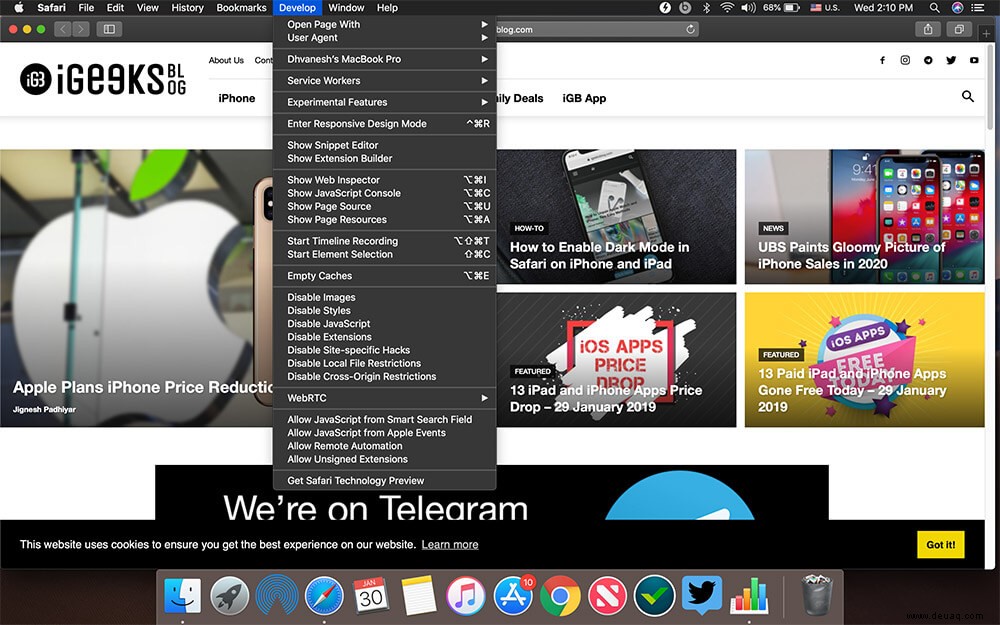
Abmeldung…
Ich finde das Menü „Entwickeln“ äußerst nützlich, da es praktisch ist, um allgemeine Website-Probleme zu beheben. Es lässt mich Javascriptfehler, Konsolenfehler und viele andere Dinge debuggen.
Die beeindruckendste Funktion ist die Aktivierung des Do Not Track-Modus. Dies hindert Websites daran, mein Surfen zu verfolgen und mich dann mit Anzeigen zu beschießen. Was ist Ihre Lieblingsfunktion im Entwicklungsmenü?
Verwandte Artikel:
- 4 Gründe, warum Safari besser ist als jeder andere Browser
- Beste Netflix-Erweiterungen für Safari, Chrome und Firefox
- So aktivieren Sie den Dunkelmodus in Safari auf iPhone und iPad
- So aktualisieren Sie Safari auf dem Mac
Verwenden Sie das Menü "Entwickeln" in Safari? Was ist der Hauptzweck? Teilen Sie Ihre Erkenntnisse in den Kommentaren.